在迅捷CAD編輯器中如何查詢CAD建立時間和更新時間?
阿新 • • 發佈:2018-11-17
像我們經常都接觸相關的CAD設計的小夥伴們,常常會需要接觸、繪製、修改、查詢大量的CAD圖紙。有時候,為了瞭解一張CAD圖紙素材的詳細資訊,去查詢CAD圖紙建立時間和更新時間是我們非常需要的方法。但是我們該如何去了解建立時間和更新時間呢?

迅捷CAD編輯器具有良好的CAD圖紙編輯功能,可以適應各種CAD圖紙格式的一系列的編輯操作能力,主要為DWG、DXF等檔案格式圖紙提供瀏覽、編輯功能。那小編今天就給大家簡單的演示一下,如何快速查詢CAD建立時間和更新時間的。有興趣的小夥伴們可準備好相關的編輯器,一起跟著操作哦!
第一步:在桌面上開啟我們的CAD編輯器軟體,然後雙擊滑鼠左鍵開始執行該CAD編輯器軟體即可,並在軟體的上方選單檔案下找到開啟命令,開啟一張你需要進行編輯的CAD圖紙檔案即可。

第二步:圖紙檔案上傳之後,我們點選選單欄裡的“定製工具-查詢-時間變數”選項按鈕,這時候查詢CAD素材圖紙的建立時間和更新時間就會顯示。
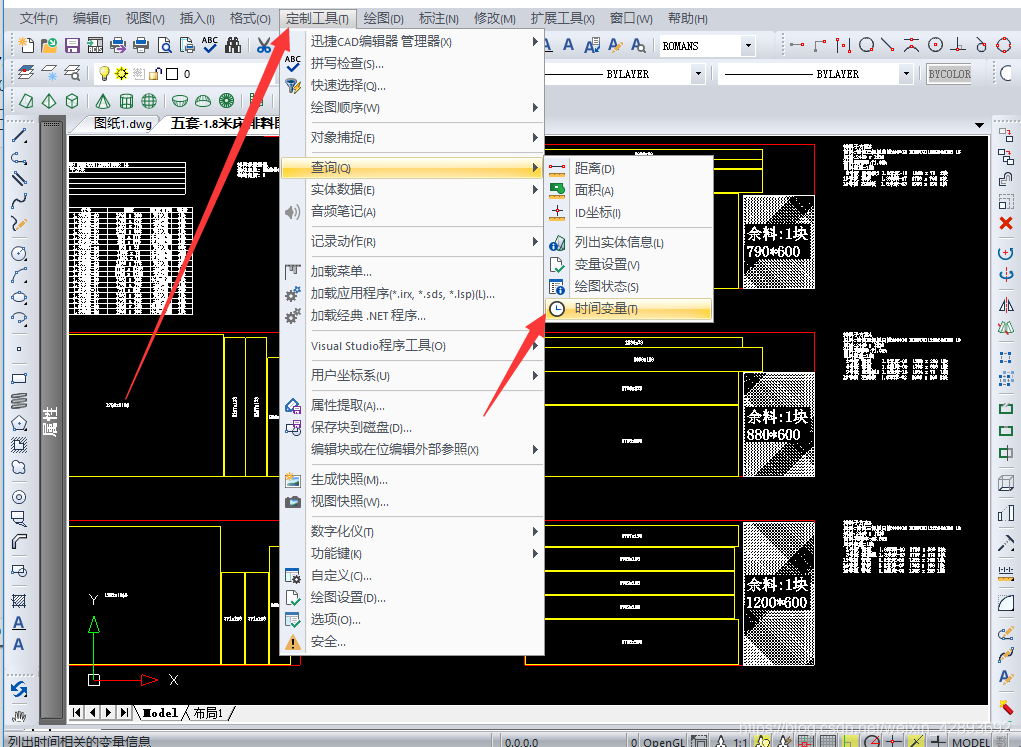
第三步:點選該屬性功能之後,圖之頁面上會出現一個time顯示開關,我們點選選擇顯示計時器即可。
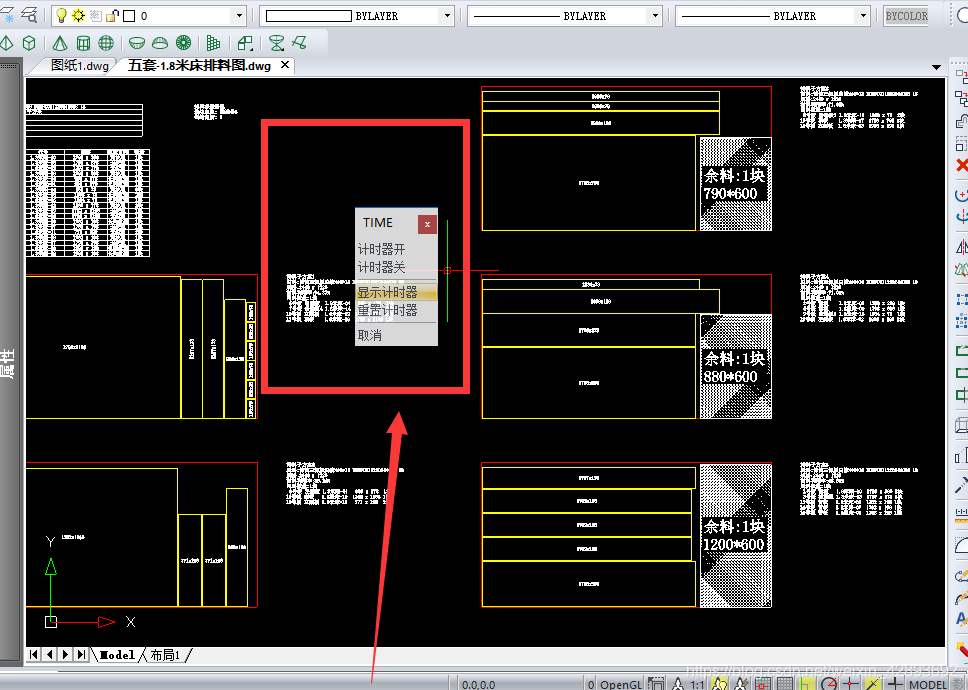
第四步:或者是我們的編輯器沒有顯示頁面的話,在下面的命令框中點選輸入time命令,也是可以的,在啟用命令後,就就會顯示我們需要的CAD建立時間還有更新時間顯示了。
檢視完成之後,點選關閉頁面即可。
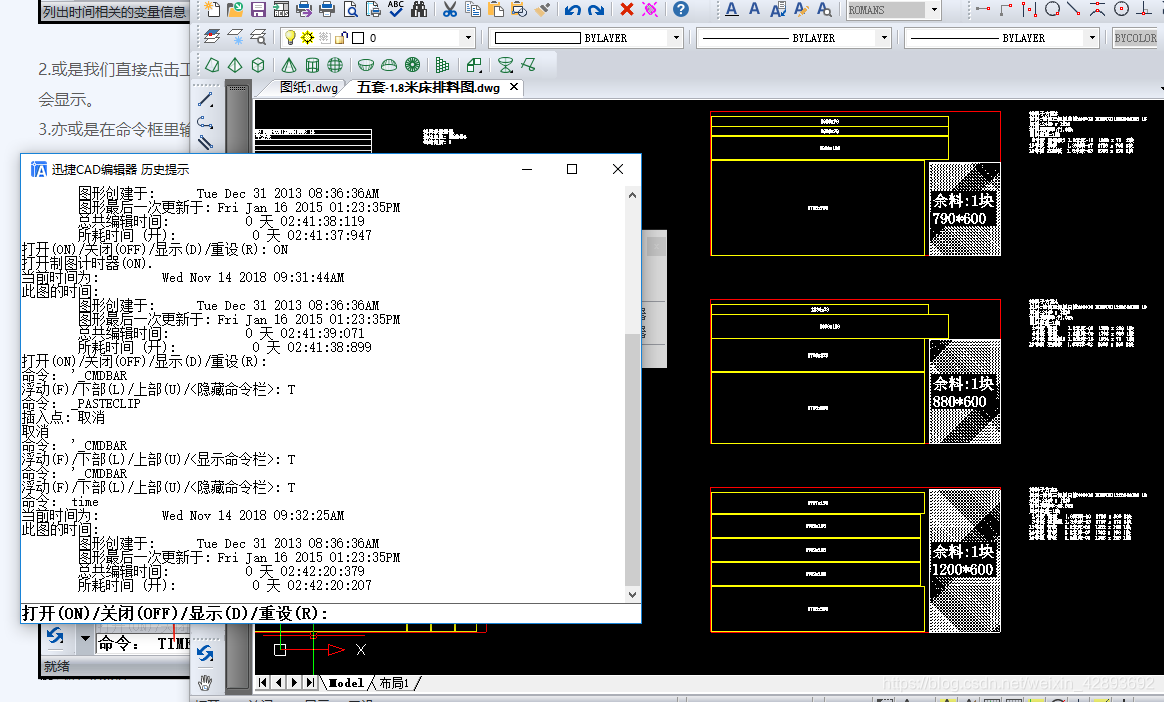
第五步:我們將所有的內容圖紙都編輯好之後,然後在上方的檔案屬性中找到相對應的檔案下的儲存,然後將檔案的儲存格式設定為*dwg格式的,點選儲存即可。

那以上就是小編今天為大家演示的教程了,希望大家可以有幫助哦!
